Ready 品牌型号:联想GeekPro 2020 系统:win10 1909 64位企业版 软件版本:Adobe Photoshop cs6 部分用户可能电脑型号不一样,但系统版本一致都适合该方法。 ps怎么等比例缩放 ,下面与大家分享
品牌型号:联想GeekPro 2020
系统:win10 1909 64位企业版
软件版本:Adobe Photoshop cs6
部分用户可能电脑型号不一样,但系统版本一致都适合该方法。
ps怎么等比例缩放,下面与大家分享ps如何等比例缩放的教程。
1第一步打开ps,导入素材,双击背景图层将其解锁
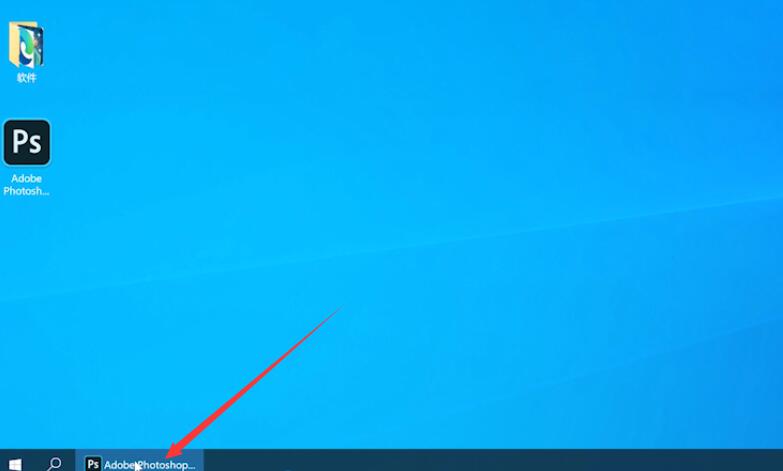
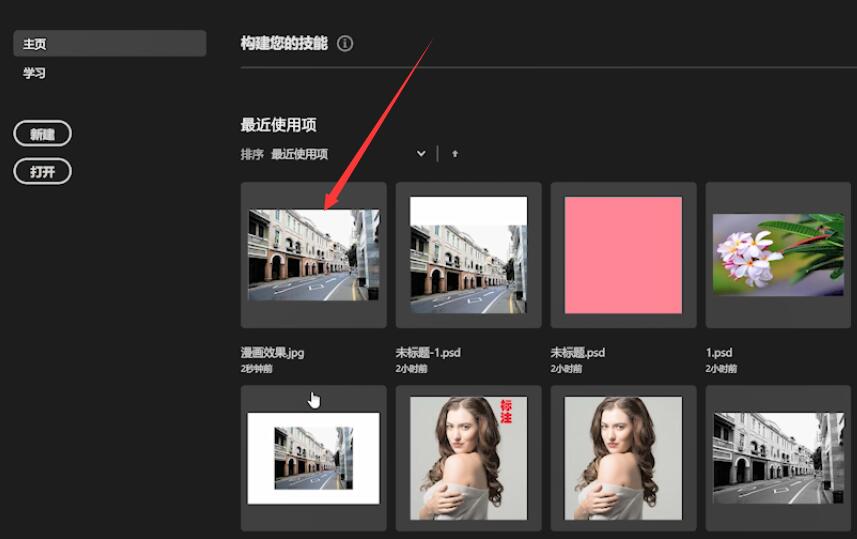
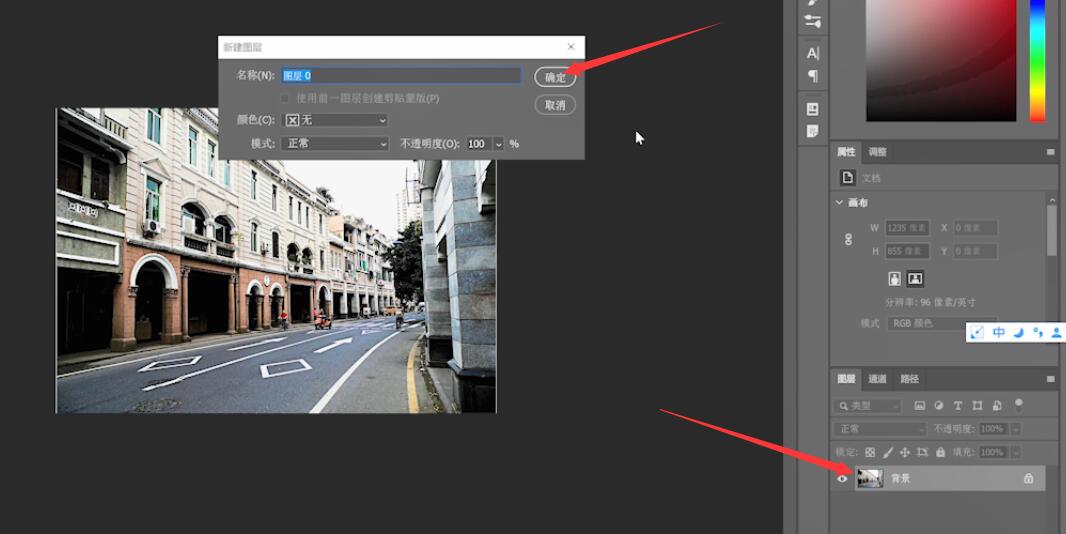
2第二步ctrl+T打开自由变换工具,按住shift+alt键,拖动素材的任意一个角即可进行缩小
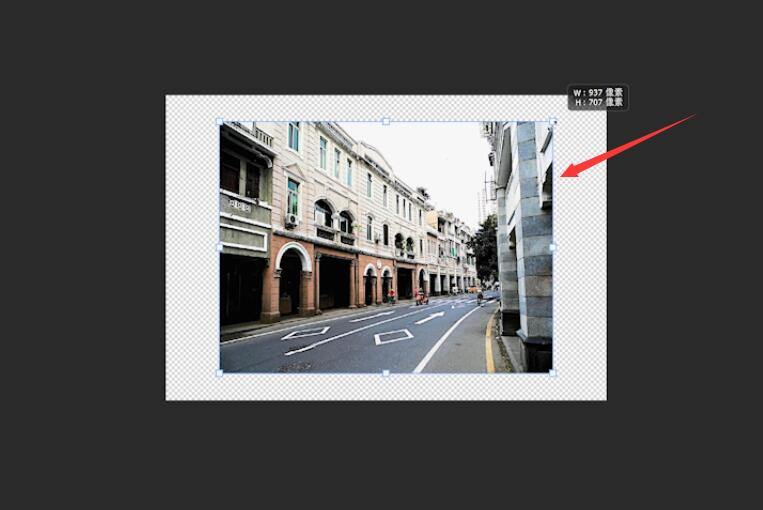
以上就是ps图片等比例缩放的内容,希望对大家有所帮助。
【本文转自:韩国站群服务器 欢迎转载】